 El 21 de abril de 2016 salió a la luz la versión ubuntu server 16.04 LTS, LTS quiere decir que va a tener un largo soporte, exactamente hasta abril de 2021. La instalación es muy similar a la de ubuntu 14.04. Nosotros vamos a realizar la instalación configurando el servidor como LAMP que va a ser la base de muchas de nuestras herramientas.
El 21 de abril de 2016 salió a la luz la versión ubuntu server 16.04 LTS, LTS quiere decir que va a tener un largo soporte, exactamente hasta abril de 2021. La instalación es muy similar a la de ubuntu 14.04. Nosotros vamos a realizar la instalación configurando el servidor como LAMP que va a ser la base de muchas de nuestras herramientas.
Por si estás interesado aquí de dejo un tutorial de la instalación de ubuntu server 18.04 LTS que es una versión más reciente:
Nosotros vamos a usar una máquina virtual con los siguientes parámetros:
1 GB de RAM.
12 GB de disco duro.
2 núcleos de procesador.
Para hacer la instalación y alguna prueba con estos requisitos nos vale, si vamos a trabajar en un entorno de producción más abajo indico los requisitos mínimos del sistema operativo, aunque he de decir que yo lo he instalado hasta incluso con menos ;).
ÍNDICE
Contenido
REQUISITOS UBUNTU SERVER 16.04
| Memoria RAM: 1024 Mb recomendado 2 Gb | |
| Procesador: Procesador Dual Core | |
| Disco Duro: 16 Gb |
A ver todo esto es relativo, quiero decir, que si vamos a instalar un sistema de copias de seguridad como BACULA pues 16 Gb de disco son insuficientes. o si vamos a monitorizar 300 servidores con Nagios el procesador y la memoria son insuficientes. Estos son los requisitos mínimos para que el sistema funcione correctamente y para hacer las pruebas de laboratorio que estamos haciendo con estos parámetros nos sobra.
DESCARGAR UBUNTU SERVER 16.04
Nos deberemos descargar de la página de ubuntu la versión SERVER 16.04.1 LTS. en el link DOWNLOAD nos descargar un fichero ubuntu-16.04.1-server.iso que si lo montamos en una máquina virtual deberemos usarlo en la instalación y configurarlo para que arranque con esta iso o también podemos hacer un usb booteable o directamente quemarlo en un CD.
UBUNTU SERVER 16.04 LTS INSTALACIÓN
Una vez descargado el archivo.iso de instalación configuramos la máquina virtual para que el CD apunte a este fichero y al arrancar la máquina la primera ventana de configuración es la de selección de idioma.
ELECCIÓN DE IDIOMA
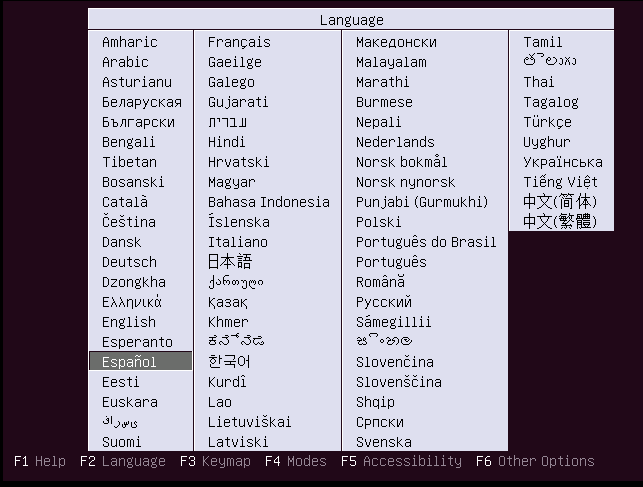
INSTALAR UBUNTU SERVER
Ahora la instalación nos va a pedir en el primer menú qué queremos hacer, nosotros le decimos Instalar Ubuntu Server
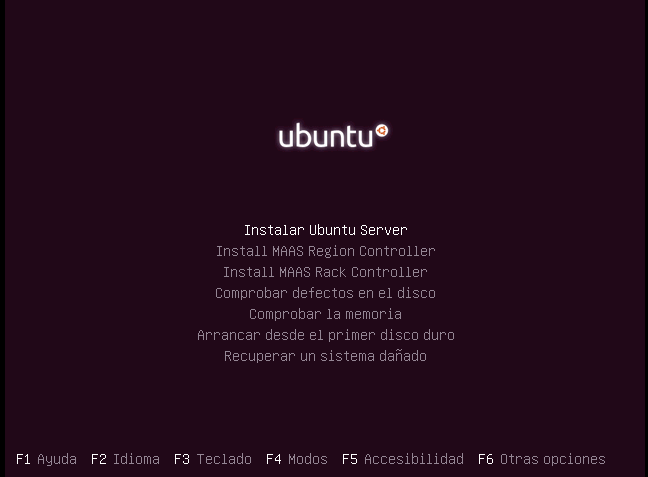
SELECCIÓN DE UBICACIÓN
Esto es más que nada para fijar la zona horaria de cara al cambio de hora
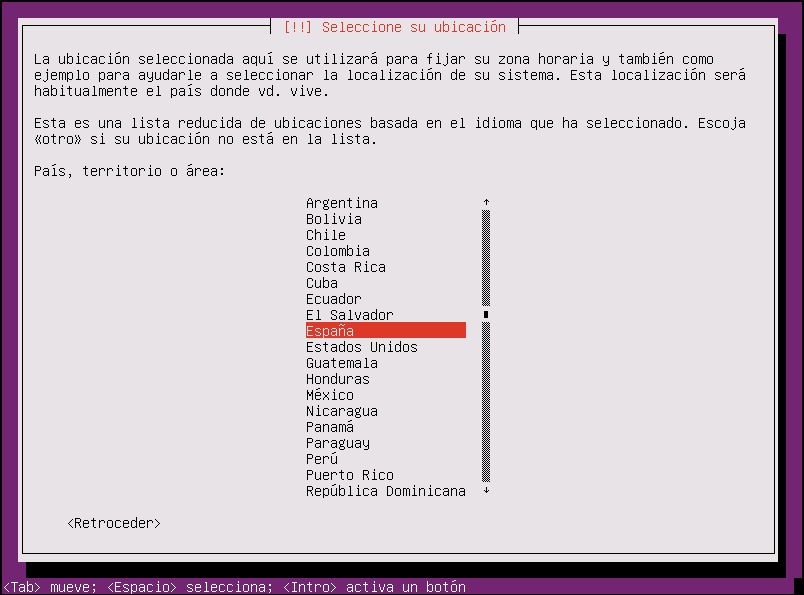
CONFIGURACIÓN DEL TECLADO
Dependiendo de la zona usan teclados diferentes, no es lo mismo un teclado en España que en Suiza o en Dinamarca. Cada uno tiene una disposición diferente. Nosotros le vamos a decir que no por que ya está comprobado que es el correcto e incluye la Ñ.
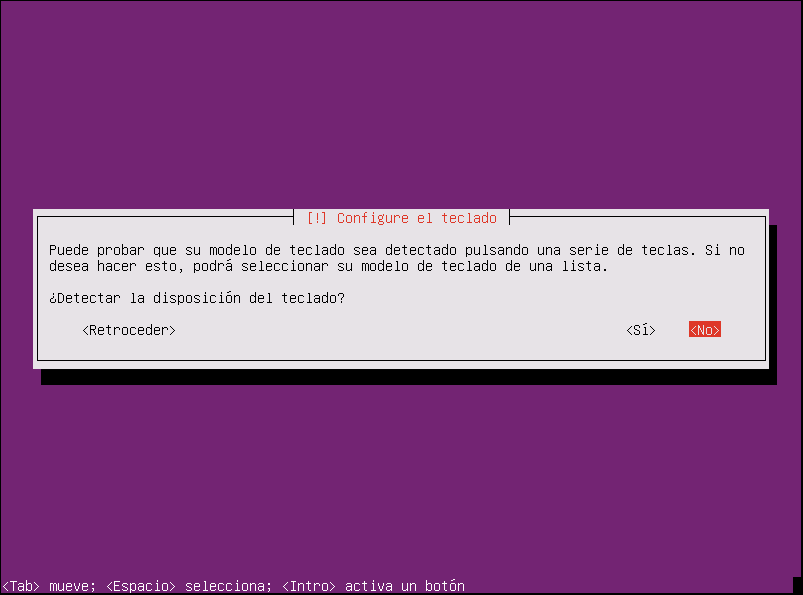
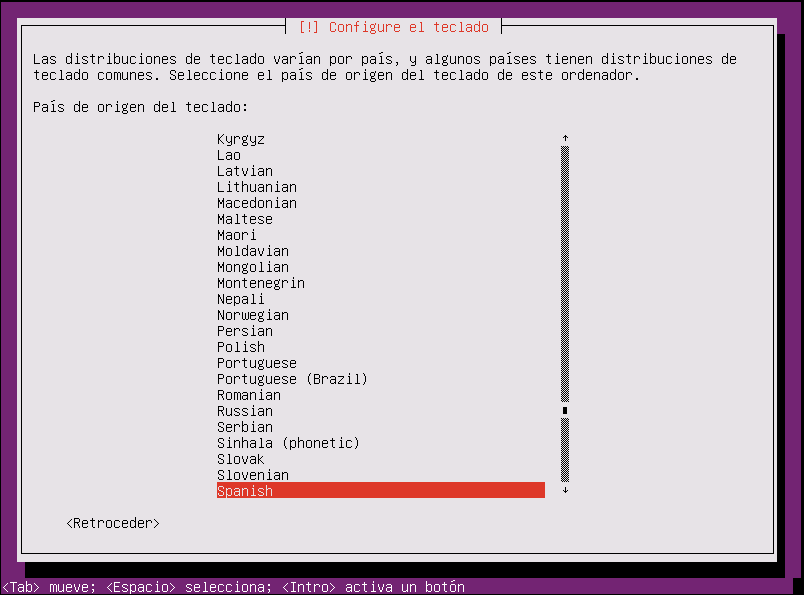
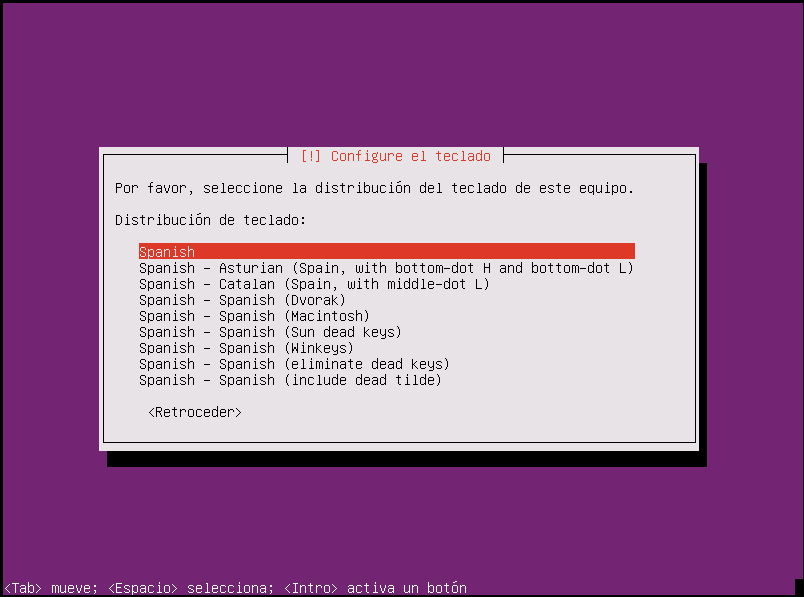
CONFIGURAR LA RED
Ahora va a empezar a instalar una serie de componentes y configurar el hardware del equipo como por ejemplo la tarjeta de red. En principio Ubuntu nos coge por defecto DHCP, si en algún momento deseamos cambiarla e introducirla manualmente debemos dar a cancelar en esta parte para que nos deje cambiarlo.
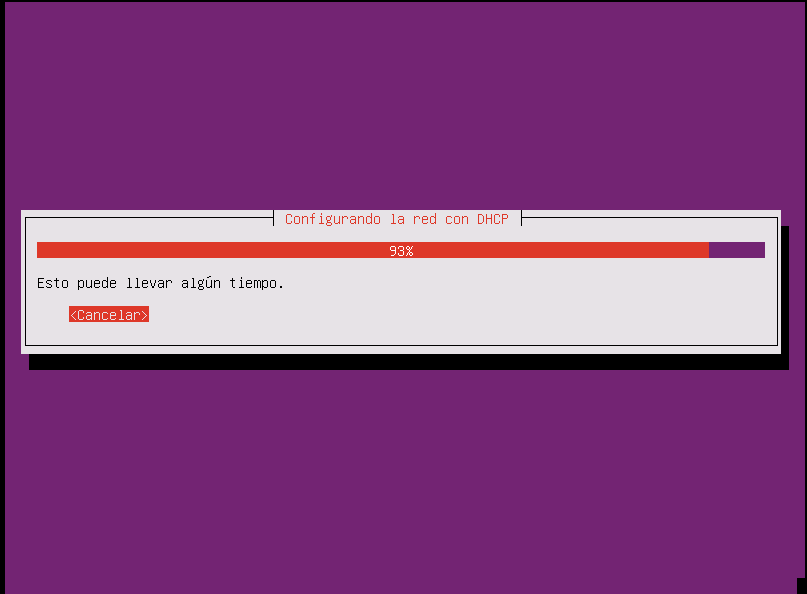
Si damos a cancelar nos sale esta pantalla:
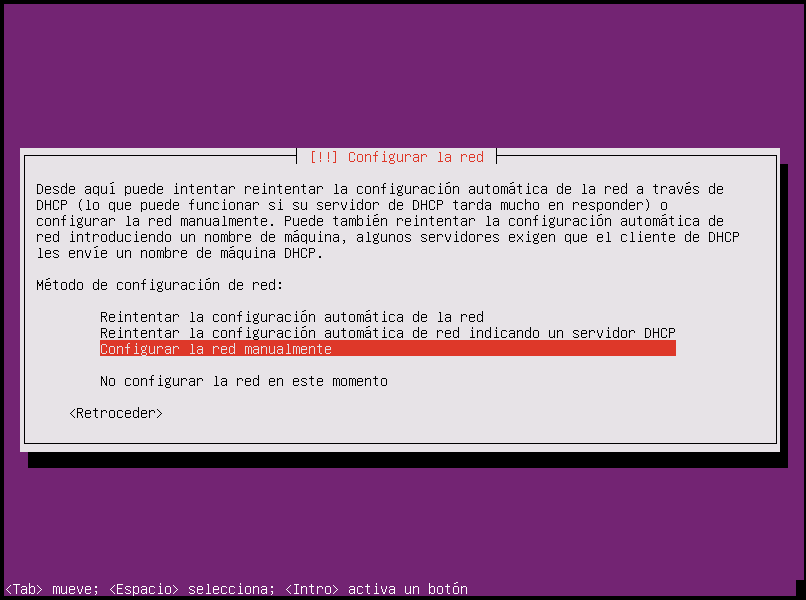
introducimos la dirección ip local que queramos darle al servidor de ubuntu, en mi caso 192.168.0.150
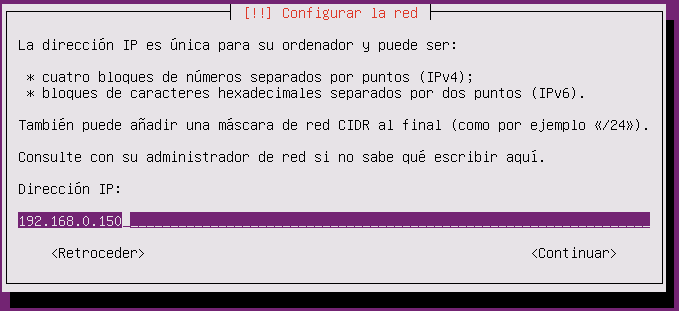
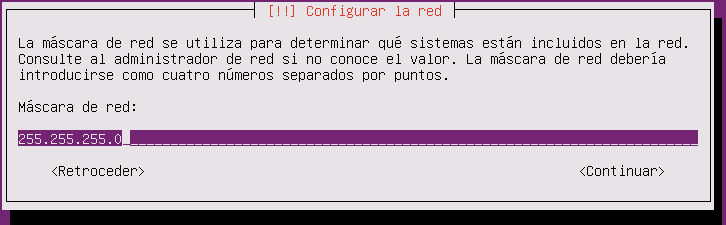
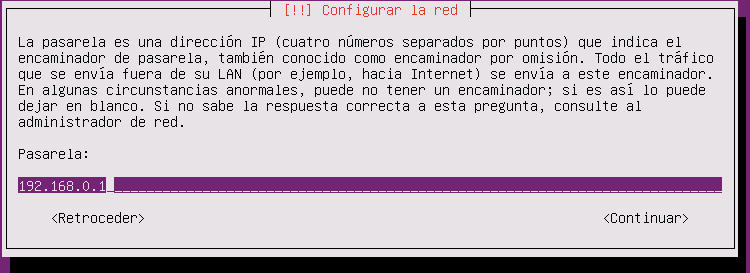
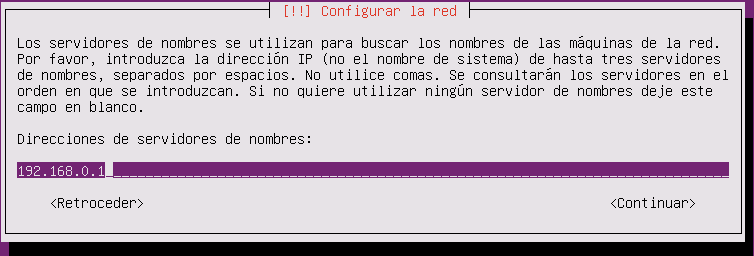
Vamos a llamar a la máquina SRVUBUNTU16
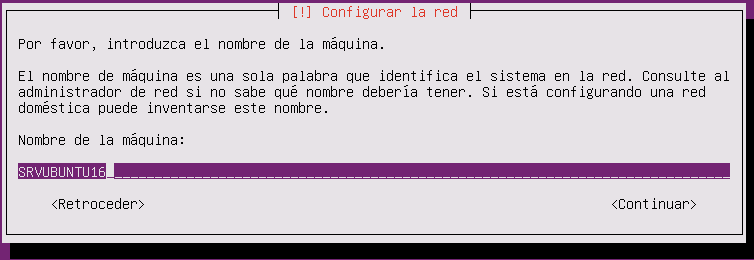
Como no tenemos ningún dominio y no la vamos a utilizar para compartir ningún fichero dejamos el blanco el dominio.
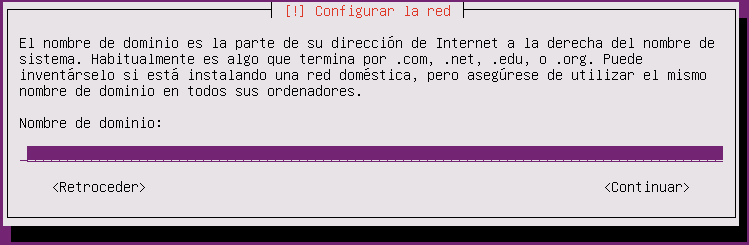
CONFIGURAR USUARIOS Y CONTRASEÑAS
Ahora tenemos que definir un usuario que va a ser el que necesitemos para entrar a la máquina ya que con el usuario root no nos va a dejar de primeras. En mi caso el usuario que me gusta usar es: administrador
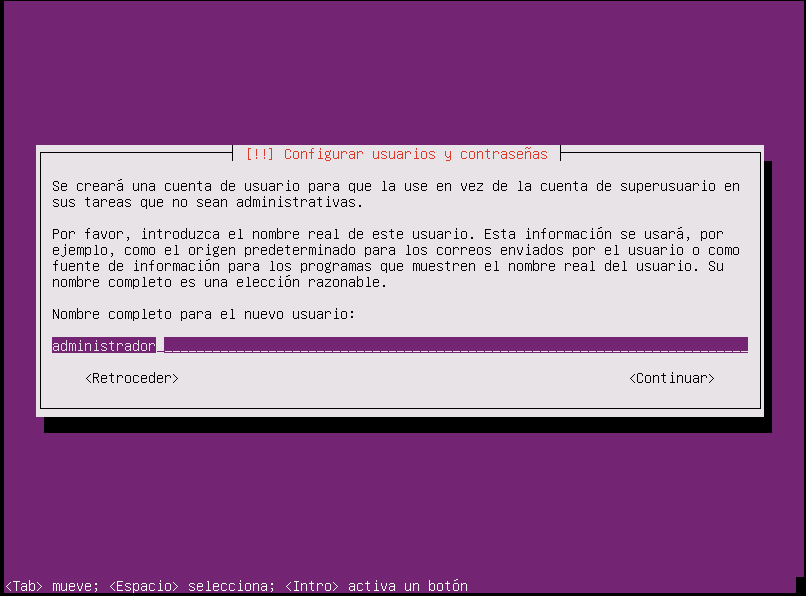
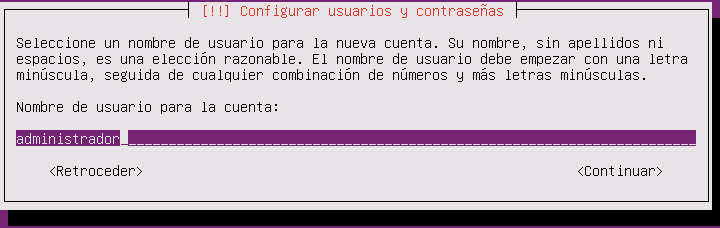
Ahora en la introducción de contraseña debemos usar una contraseña que contenga Mayúsculas, minúsculas, signos y números. Si te resulta muy difícil acordarte de la contraseña prueba este truco: cambiar A por @ e por € S por $ por ejemplo Viv@ubuntu16, M@rco$2016, S€ptiembre2014, …
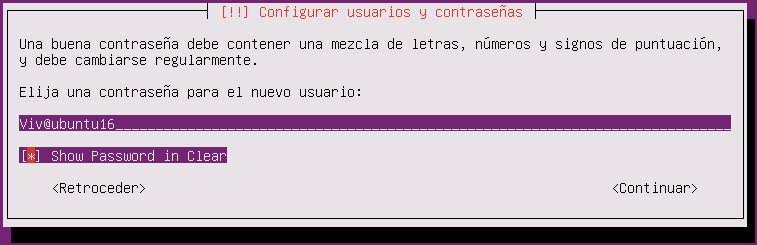
y después verifica la contraseña.
Ahora tenemos la opción de cifrar la contraseña para que el equipo sea más seguro, incluso si por lo que fuera perdemos o nos roban el equipo la información está cifrada y no es accesible. Nosotros vamos a decirle que no por que he comprobado que puede llegar a afectar al rendimiento del equipo.
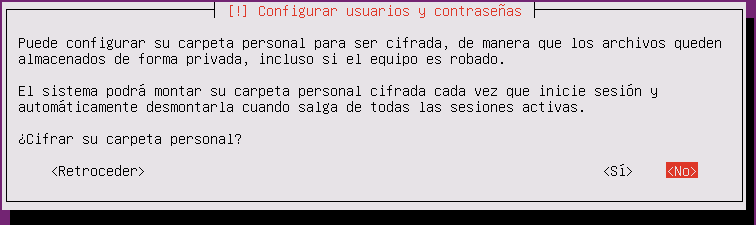
PARTICIONADO DE DISCOS
Es hora de trabajar con los discos, si no te quieres complicar mucho la existencia deja que el sistema operativo lo haga por tí. yo recomiendo seleccionar: Guiado – utilizar el disco complito y configurar LVM. LVM significa Logical Volume Manager (administrador de volúmenes lógicos), es una utilidad que permite crear volúmenes lógicos a partir de discos duros físicos. Por ejemplo, si tienes dos discos duros físicos y quieres que el sistema operativo (y por lo tanto el usuario) sólo vea una partición en su pc puedes usar LVM pues te «unirá» lógicamente ambos discos duros físicos y tú sólo verás uno de cara al trabajo cotidiano en Linux.
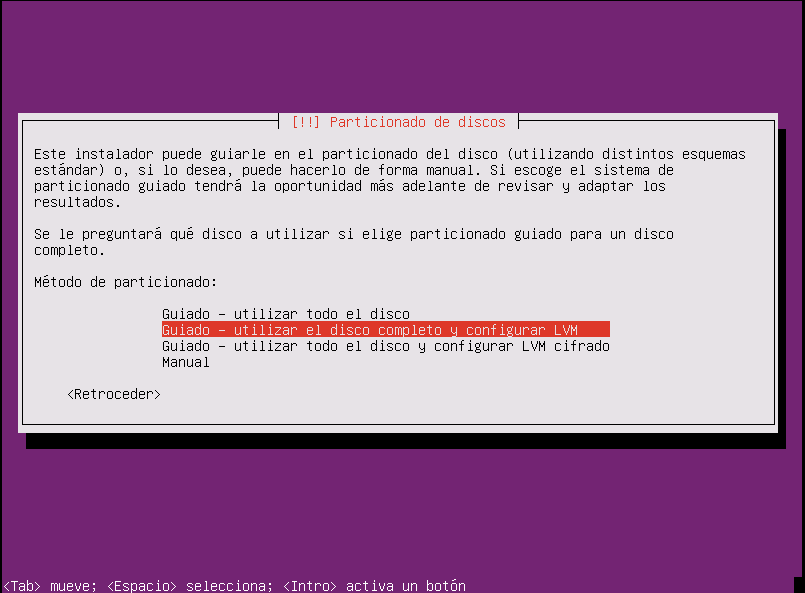
Ahora si tuvieramos más discos físicos lo deberíamos seleccionar si queremos que se comporte como un disco duro único lógico
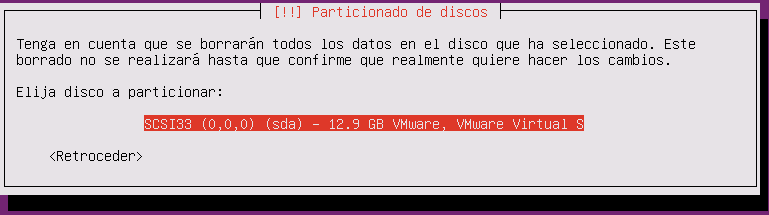
A continuación nos pregunta si queremos guardar los cambios a los discos y configurar LVM, nosotros le decimos que SI. Después nos mostrará la cantidad de espacio que se va a utilizar en el disco para el particionado, en mi caso 12,4 GB.
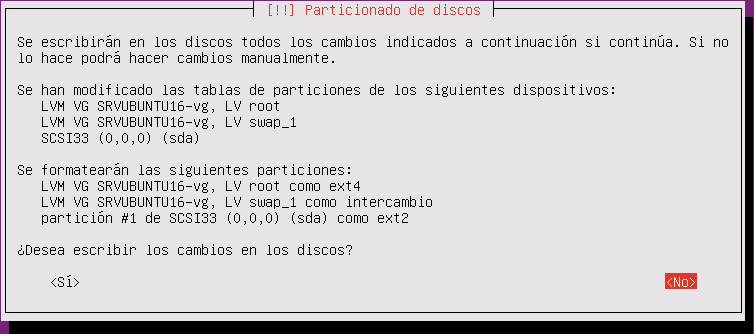
CONFIGURAR EL GESTOR DE PAQUETES
A continuación se va a conectar a internet para descargarse una serie de paquetes, nos pide la configuración del proxy si tuvieramos con el siguiente formato:
http://[[usuario][:contraseña]@]servidor[:puerto]/
Nosotros no tenemos proxy asique lo dejamos en blanco y le damos a continuar.
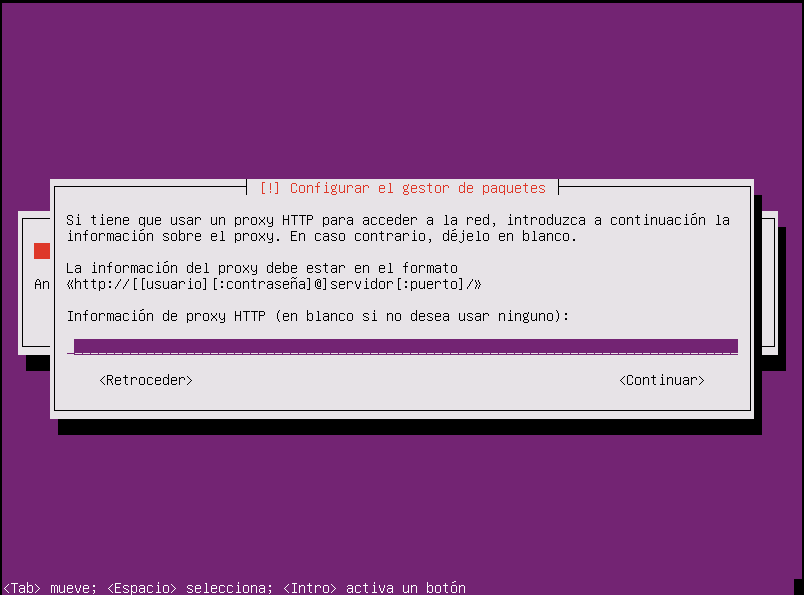
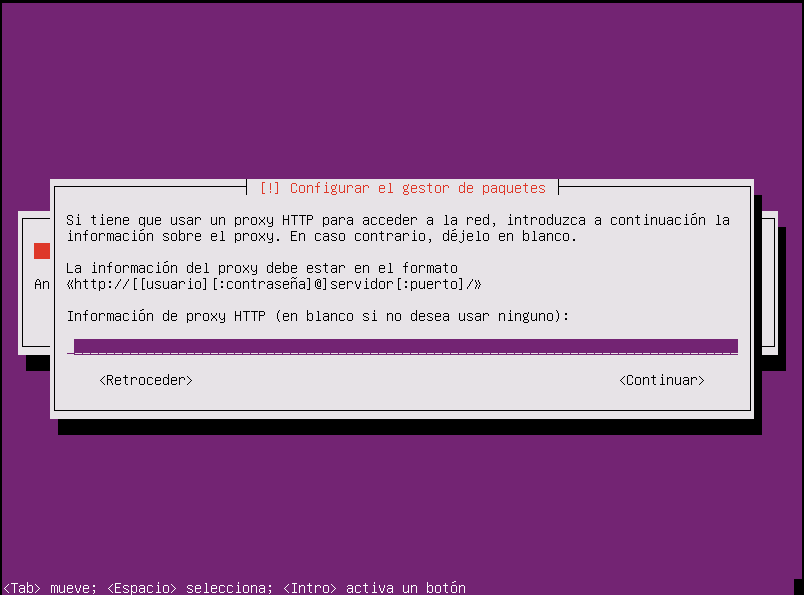
A continuación nos pregunta que si queremos que se carguen las actualizaciones automáticamente. si algún dia empieza a fallar algo y no sabes por qué es, es posible que haya sido alguna actualización. Yo prefiero cargarlas a mano regularmente y si ha fallado algo después de la actualización sé que ha sido por eso.

SELECCIÓN DE PROGRAMAS
En este apartado vamos a seleccionar los servicios o aplicaciones que queramos que se instalen en el servidor. también tienes la opción manual solo para elegir los paquetes que queremos que se instalen.
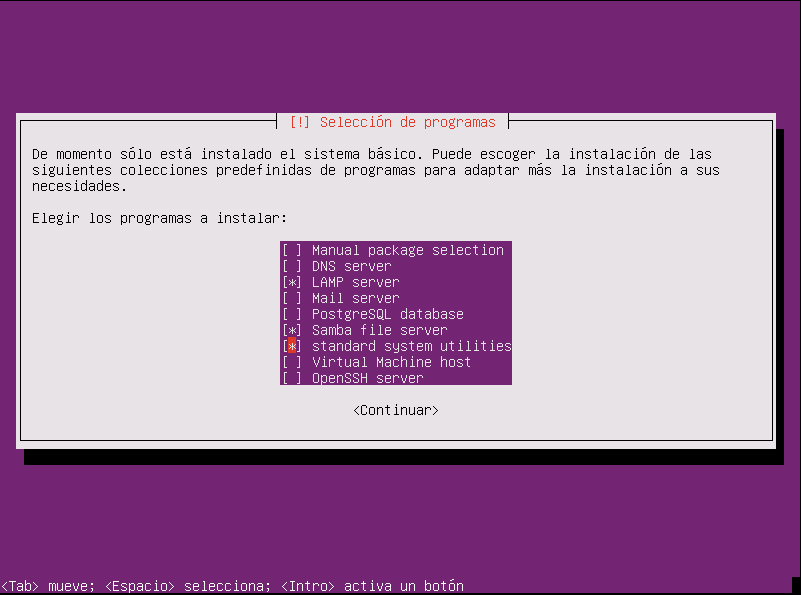
Ahora nos va a pedir la contraseña de MySql
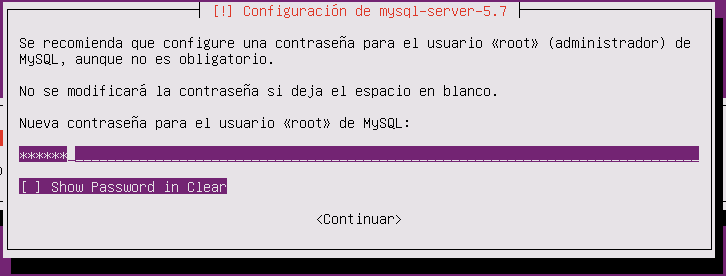
Por último le decimos que SI queremos instalar el cargador de arranque GRUB en el registro principal de arranque.
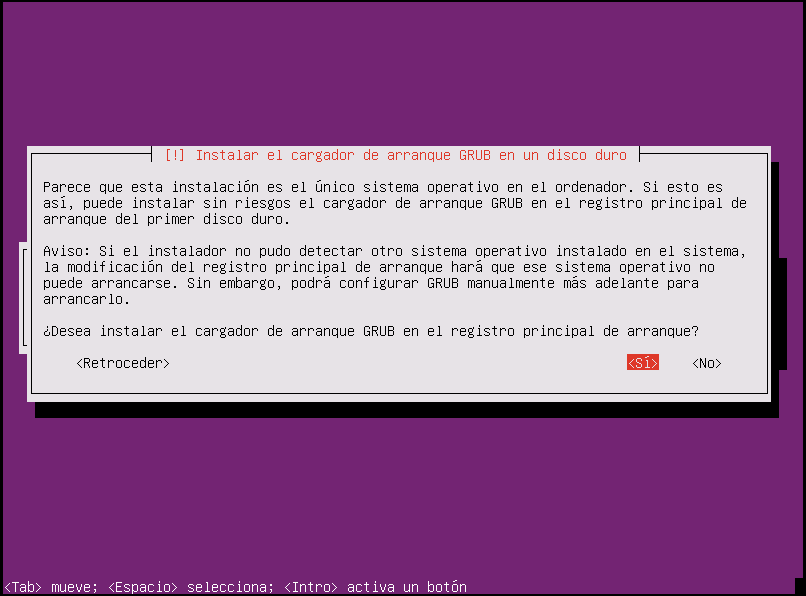
Con esto finalizamos con la instalación de UBUNTU SERVER 16.04. Nos pedirá que saquemos el CD y que reiniciemos
PRIMEROS PASOS UBUNTU SERVER 16.04
Al reiniciar nos apareceran una serie de líneas que van pasando muy rápido. Bien pues esas líneas son servidor que se están levantando. Al inicio estar atento de esas líneas por si alguna sale como ERROR para poder ver que está pasando.
Nada más iniciar nos pedirá login: es el usuario y la contraseña que acabamos de crear. como ya digo no podemos entrar como root en el sistema de primeras.
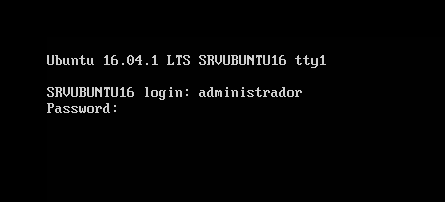
Para entrar como root debemos primero introducir la contraseña de el usuario que hemos creado y luego ponemos el siguiente comando:
sudo su –
y la misma contraseña que hemos utilizado para el usuario administrador.
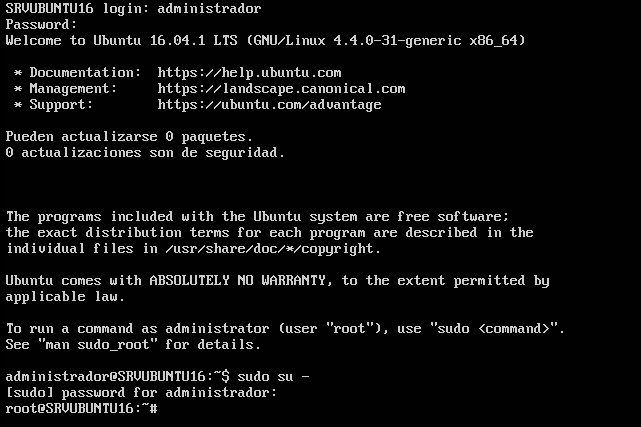
Ahora como veréis el promt cambia de $ a #, eso quiere decir que estamos validados como usuario root
Hay una cosa que me gusta hacer siempre que termino de instalar un servidor, y es correr las siguientes dos sentencias para asegurarme que está bien actualizado el sistema
apt-get update
apt-get upgrade
Para descargar el repositorio y actualizarlo si fuera necesario.
Bueno, pues ya hemos finalizado el tutorial de instalación de Ubuntu Server 16.04. Espero que os haya gustado y Bienvenidos a este fascinante mundo!

